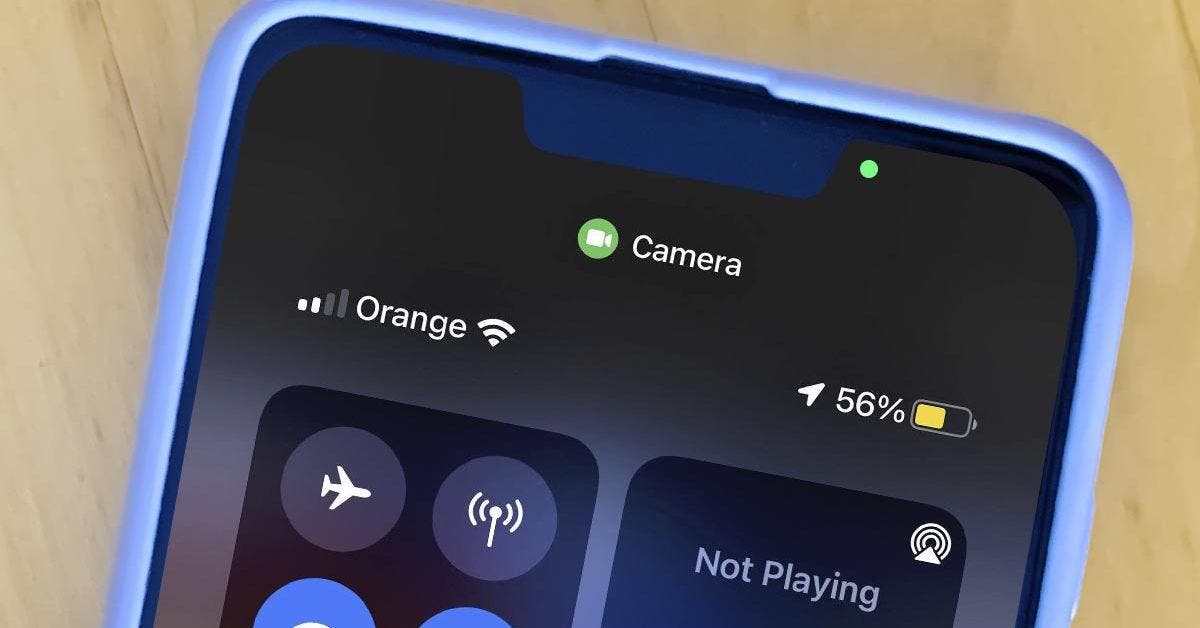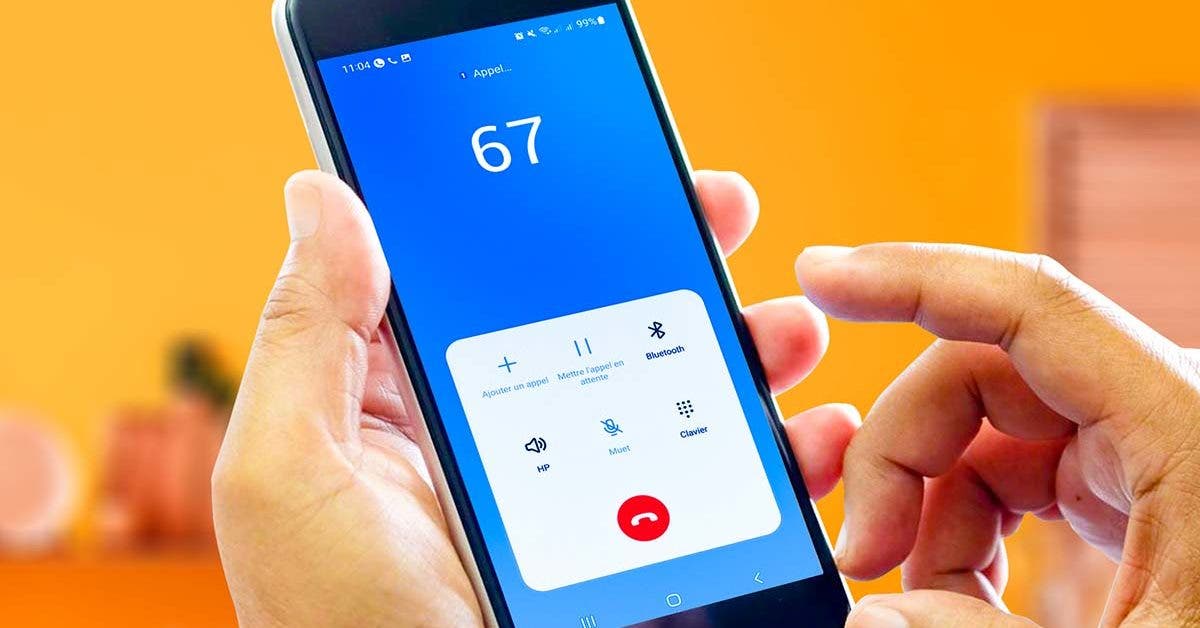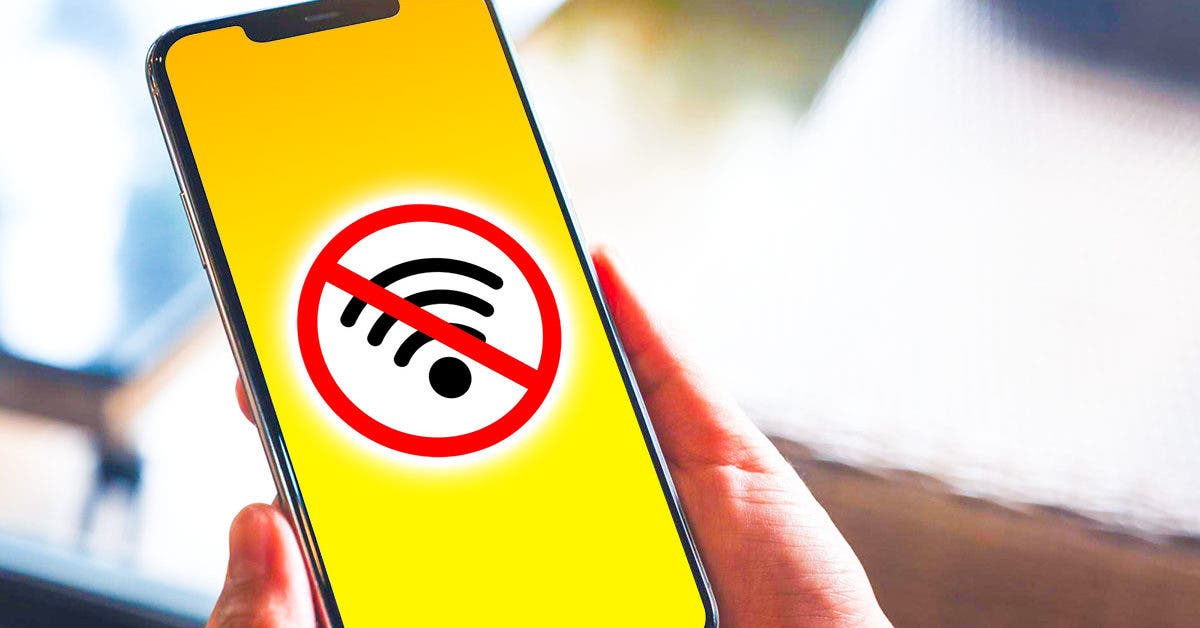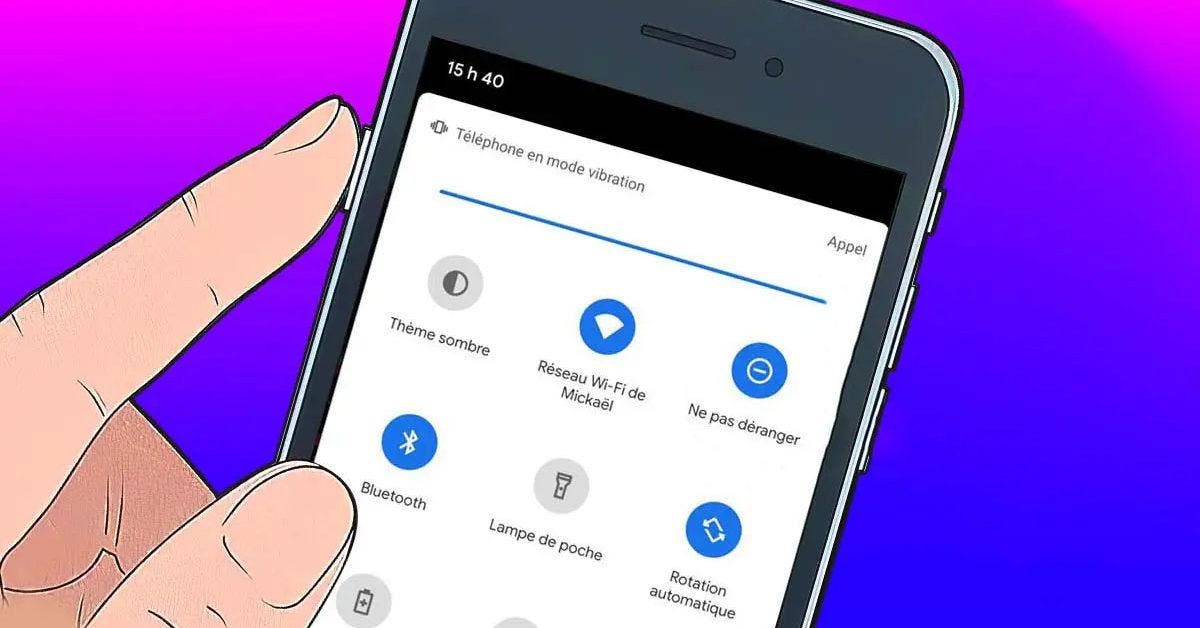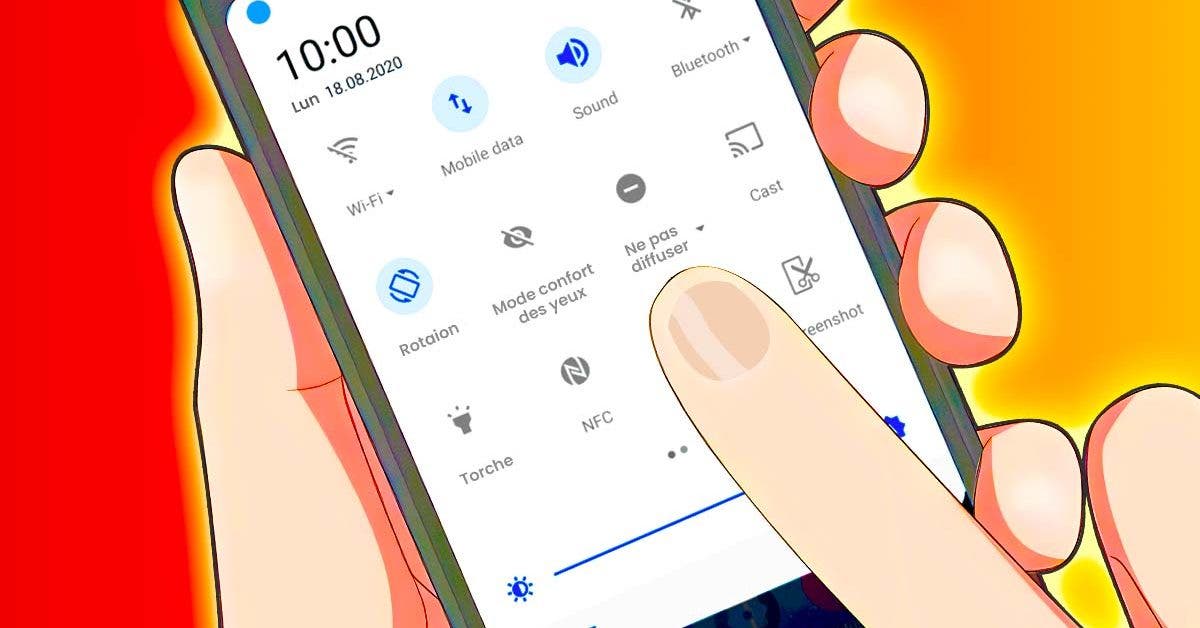Pourquoi il y a un point vert en haut des téléphones iPhone et Samsung ?
Les applications de votre téléphone peuvent demander votre autorisation pour avoir accès, selon le besoin, à votre appareil photo, votre journal d’appels, vos contacts, votre localisation, vos photos ou votre microphone. Des demandes inexpliquées, de quoi vous inciter à vous méfier à première vue… Depuis iOS 14 et Android 12, Apple et Samsung ont introduit des améliorations dans leurs téléphones pour renforcer la protection de la vie privée de leurs utilisateurs. Ils ont alors ajouté des indicateurs pour vous permettre de reconnaître lorsqu’une application tierce utilise une fonctionnalité de votre téléphone, comme l’appareil photo, parfois à votre insu, comme expliqué sur le site presse-citron.
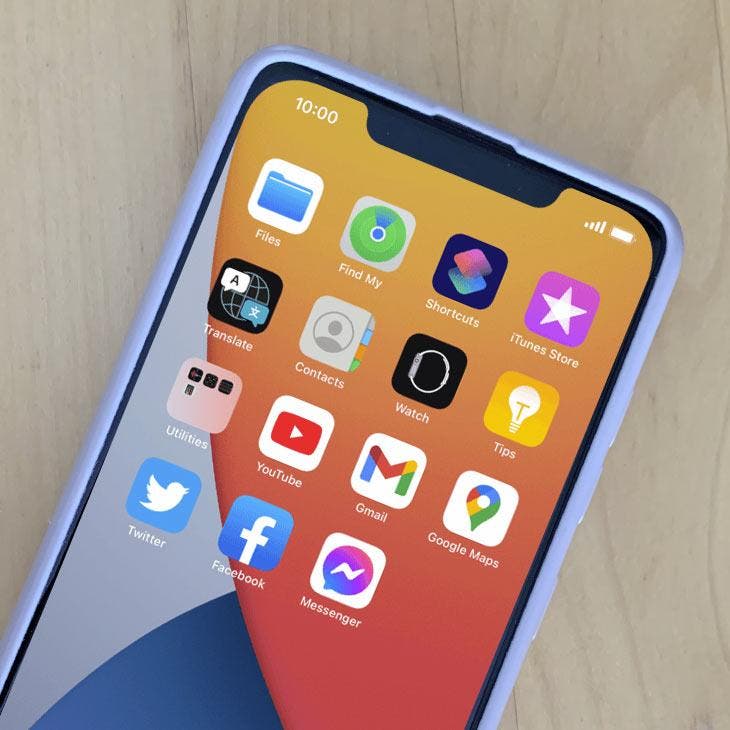
Applications du téléphone. Source : spm
Pour être sûr que vous utilisez votre téléphone en toute sécurité, soyez attentif aux signaux qui s’affichent sur votre écran. Si vous remarquez un voyant vert s’afficher en haut, à droite de l’écran de votre téléphone Android ou iOS, cela veut dire qu’une application est en train d’utiliser votre appareil photo, ou votre microphone, et peut-être même les deux à la fois !
Mais saviez-vous que les iPhone n’ont pas que la couleur verte, mais aussi un voyant orange qui s’affiche quand une application est en train d’utiliser le microphone seulement.
Si ces indicateurs apparaissent lorsque vous utilisez une application sur un téléphone Samsung ou iPhone, vous n’avez pas à vous inquiéter, votre téléphone ne craint rien. Méfiez-vous plutôt si ces voyants apparaissent sans raison, ou s’ils sont causés par une application tierce, que vous avez vous-même téléchargée, d’une source externe. Peut-être que vous êtes la cible d’une tentative de piratage ! Ne vous inquiétez pas, on vous dira comment contrôler les accès de ces applications….
Comment enlever le point vert sur iPhone ?
Vous l’aurez compris, ce voyant permet de repérer lorsqu’un développeur d’une application tierce tente d’accéder à votre appareil photo ou à votre micro, sans que cela ne soit nécessaire pour le fonctionnement de l’application.
Ce point vert ou orange ne peut pas être désactivé, puisque c’est une alerte qui continuera à s’afficher tant qu’une application utilise votre caméra ou votre micro. Mais, si vous voulez que ce voyant ne s’affiche plus, alors vous n’avez qu’à détecter l’application qui est à l’origine de cette alerte, afin de la fermer ou de la supprimer, si elle présente un risque pour votre vie privée.
Comment faire ?
- On ferme d’abord toutes les applications en cours ou qui fonctionnent en arrière-plan ;
- Puis on les ouvre progressivement pour détecter celles à l’origine du point vert ou orange.
- Pour aller plus vite, on peut simplement vérifier les autorisations qu’on a accordées à nos applications, dans le gestionnaire des autorisations de l’iPhone.
- Ensuite, on va dans Réglages ;
- On clique sur l’onglet Confidentialité ;
- On choisit sur la liste affichée, le type d’autorisation qui nous intéresse. Par exemple Appareil Photo, ou Micro.
- Il n’y a plus qu’à choisir dans quel cas et pour quelles applications cet accès a été accordé.
Si malgré ce réglage, vous êtes toujours soucieux, on a pour vous la solution qui vous rassurera le mieux ! On a pensé à tout, soyez rassurés !
Pour être sûr qu’aucune application n’utilise votre appareil photo à votre insu, vous pouvez vous rendre dans les paramètres de votre iPhone pour désactiver l’accès à la caméra à toutes les applications installées sur votre smartphone.
Comment procéder ?
- On va dans le menu Réglages ;
- On recherche l’appareil photo ;
- À côté de App.photo, on désactive l’interrupteur qui s’affiche en vert.
Aucune application ne pourra avoir accès à l’appareil photo, à moins qu’on autorise l’accès.
Comment enlever le point vert sur Samsung ?
Si vous utilisez un téléphone Android, vous pouvez voir les applications qui ont accès à votre caméra ou votre micro de cette façon.
Comment procéder ?
- On va dans Paramètres ;
- On clique sur Confidentialités, puis Gestionnaire d’autorisations ;
- Dans la liste des autorisations qui s’affiche, on clique sur Appareil photo ou Microphone. On voit dès lors les applications qui sont autorisées à utiliser ces deux fonctionnalités.
Il est aussi possible de choisir, pour chaque application, les accès qu’on lui autorise et ceux qu’on lui interdit. Ainsi, on ne laisse pas n’importe quelle application tierce utiliser l’appareil photo ou le micro. Pour cela, on suit ces étapes.
Comment procéder ?
- On va dans les Paramètres ;
- On clique sur Applications, puis Voir toutes les applications pour afficher la liste complète des applications ;
- On appuie sur l’application de notre choix, puis sur Autorisations pour voir à quoi elle a accès et modifier les autorisations.
- On peut ainsi bloquer l’accès d’une application à la caméra, la liste de contacts, les photos, la localisation etc.
Connaissez-vous maintenant la signification de ces points verts et orange sur votre smartphone ? Vous êtes avertis et soyez attentifs, il se peut que vous soyez espionné !